安装plink.exe
百度搜索“plink.exe下载”,找到适合自己Windows下的程序,安装在指定路径,并复制出安装好的路径。
比如:我下载的是plink64.exe,路径C:\Users\User\Desktop\batstart\
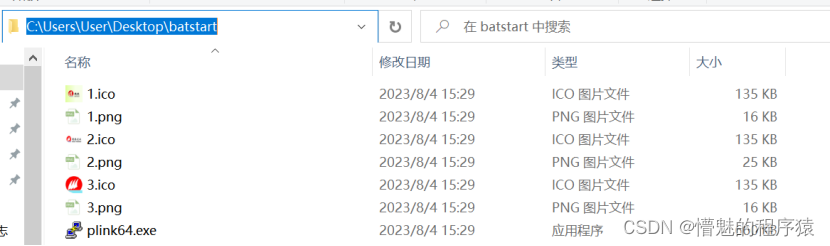
3.2 windows下创建bat脚本
在windows下建立“启动系统和组态.bat”文件,脚本命令如下:

命令字段解析:
1》C:\Users\Administrator\Desktop\batstart\plink64.exe “plink64.exe程序路径”
2》-ssh “linux专用命令”
3》-v “ssh 版本打印”
4》-pw tqcc1102 “linux密码
5》root@192.168.2.183 “linux IP 地址”
6》sh StartAll.sh 或者cd /XX/XX;sh XX.sh “启动脚本”
7》@cmd.exe “相当于cmd命令”
8》pause “窗口暂停显示”
3.3 Linux下创建shell脚本
在linux 指定路径下建立StartAll.sh脚本,通过脚本命令打开智能运维系统和组态图纸,脚本命令如下:
命令字段解析:
1》#!/bin/sh “固定搭配”
2》chcp 65001 “防止中文乱码”
3》echo “XXXXXXXX” “输出文本”
4》docker exec ais-cell-qz-server /etc/init.d/cellAuto.sh “启动docker镜像内指定路径下的she脚本”
5》docker exec ddec2a55a7d921e68fca6835219475b7f171174214897c0d2760d4cb87e52023 /etc/init.d/cellZtAuto.sh “启动docker镜像内指定路径下的she脚本”,“ddec2a55a7d921e68fca6835219475b7f171174214897c0d2760d4cb87e52023”与“ais-cell-qz-server”均为不同镜像ID或容器名称
3.3.1手动操作执行StartAll.sh脚本
输入命令:sh StartAll.sh 或 ./StartAll.sh,确认命令能执行,并相继输出:
“开始启动智能运维系统:”
“智能运维系统启动完成!”
“开始启动组态图纸:”
“组态图纸启动完成!!!”
说明shell脚本没有问题。
3.3.2 成--测试bat脚本执行sh脚本
双击“启动系统和组态.bat”脚本,弹跳出CMD窗口,按enter键执行脚本连接:
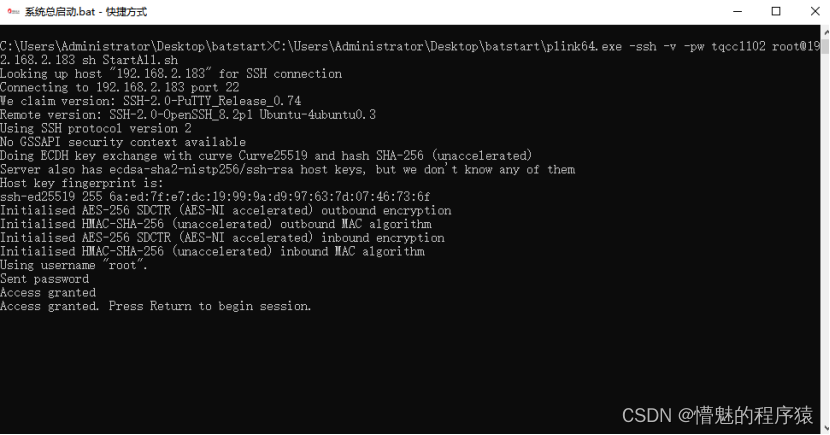
成功如图所示:
4实验总结--注意点
- 创建脚本StartAll.sh时,可能存在权限问题(chmod u+x StartAll.sh 解决脚本权限问题)。
- 脚本如果在windows下创建,注意文本格式转换成unix下。
- “导入路径”脚本写好后要先测试脚本是否能执行;docker exec -it ais-cell-qz-server 虽然手动编辑能执行,但是在定时任务执行时会因为“-it”导致命令不生效,去掉方能执行!
- 因为docker容器的不同,docker exec 镜像短ID/容器名称/镜像长ID 的选择不同,可能会出现数据的丢失,在测试过程中选择不同的形式进行测试。
5)解决编译过程不需要按enter键,加eoch .| 在同一行文本开头!





















 472
472











 被折叠的 条评论
为什么被折叠?
被折叠的 条评论
为什么被折叠?








